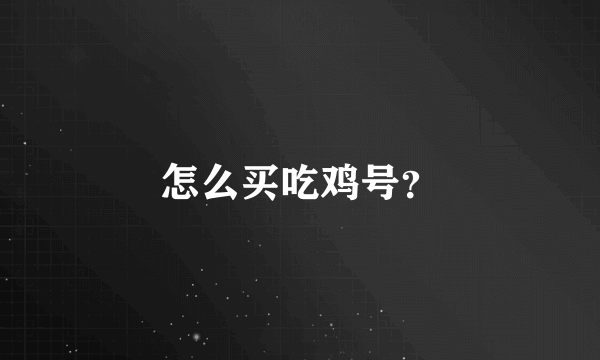在Excel中做好图表之后,右键点击图表中的柱形或者折线等,点击列表中的“选择数据”,如下图所示。
在弹出的对话框中点击“水平坐标轴”下的“编辑”,如下图所示。
选择要设置为横走标轴的单元格区域,点击“确定”,就为Excel图表设置好了横走标轴,如下图所示。
右键点击纵坐标轴,如下图所示,选择列表中的“设置坐标轴格式”,如下图所示。
在右侧列表中可以更改纵坐标轴的最大最小值、间距,甚至数字格式等等各种设置,如下图所示。
最后,更改了横纵坐标轴的数据图表效果如下图所示。
总结:
1.右键点击图表,“选择数据”;2.点击“水平坐标轴”下的“编辑”;3.选择设置为横走标轴的单元格区域;4.右键点击走坐标轴,选择“设置坐标轴格式”;5.在右侧列表中设置纵坐标轴格式;6.这样就在Excel中设置好了横纵坐标。
标签:excel
版权声明:文章由 知识问问 整理收集,来源于互联网或者用户投稿,如有侵权,请联系我们,我们会立即处理。如转载请保留本文链接:https://www.zhshwenwen.com/life/446127.html